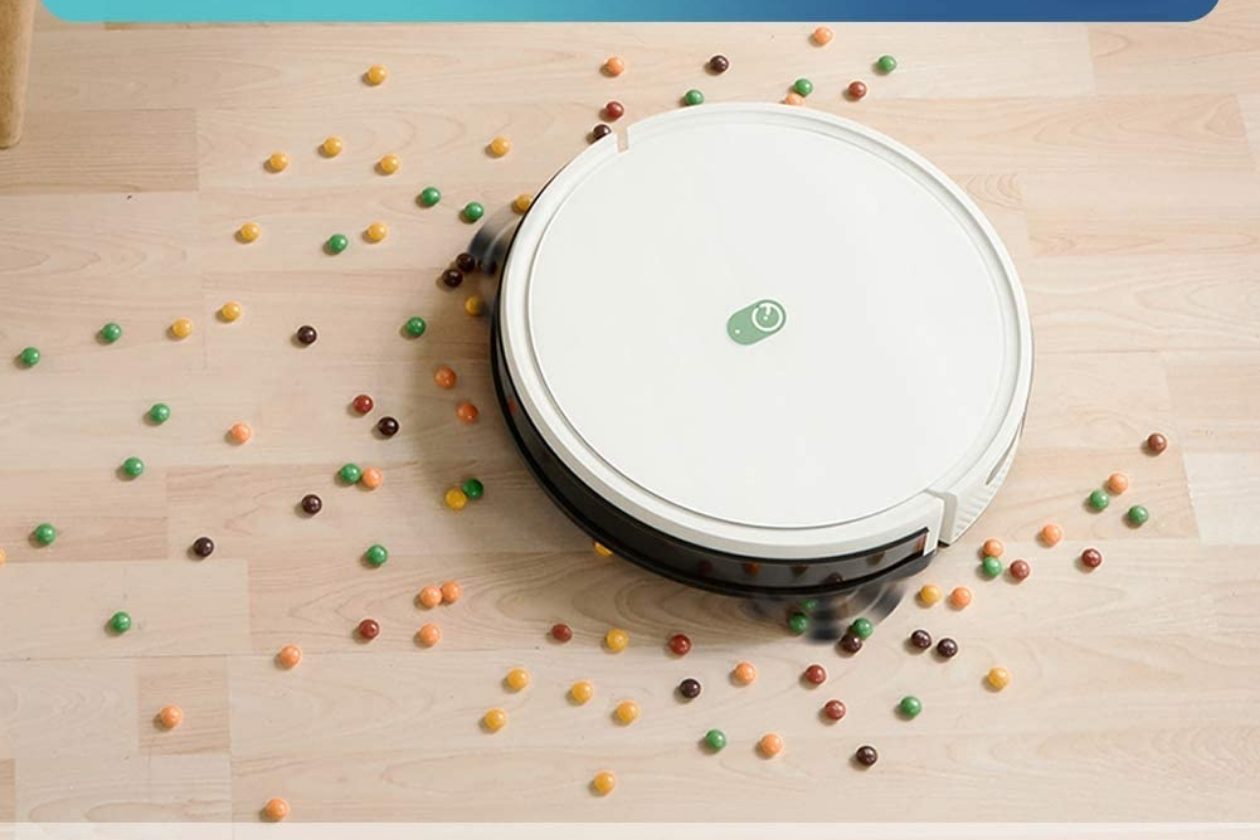- 獲得 XP 的 101 個魔術
- 文件管理、保護和顯示
- 照片、音樂、滑鼠、週邊設備、訊息和其他設定…
待機狀態下的照片
您是否知道 Windows XP 允許您在短短幾秒鐘內編寫一個螢幕保護程序,其中包含您自己的照片的幻燈片右鍵單擊桌面並選擇?特性。點選選項卡螢幕保護程式.從下拉清單中選擇我的相簿。點選
設定依照您的喜好調整螢幕保護程式設定。預設情況下,Windows 將以幻燈片形式顯示資料夾中的照片。Mes 圖片及其子資料夾。點選瀏覽和
您更願意指定另一個資料夾。點擊兩次進行驗證好的。
您的照片保持聯繫
Windows 提供了一個非常實用的功能,可在聯絡表單中列印數位照片,即開啟包含要列印的照片的資料夾。如果框架形像管理左側沒有出現,請右鍵點選視窗底部。選擇特性,點選
選項卡個人化並且,在該地區您想要什麼類型的資料夾?選擇圖片(對於多個文件更好)從下拉列表中,然後單擊好的。在相框中
形像管理、點選任務列印影像然後下列的。取消選取不想列印的照片前面的複選框,然後雙擊下列的。從清單中,然後選擇聯絡表印刷然後單擊下列的倒
開始列印。要完成,請按一下結束。
製作縮圖
如果您需要建立數位照片的縮圖,例如將其發佈到您的部落格上,則無需使用編輯軟體來調整圖片大小:Windows 可以為您處理在資料夾視窗中,選擇照片(。 s) 小型化。右鍵單擊並選擇發送至,然後接受者。在出現的小視窗中,點擊鏈接
顯示更多選項。保持選中該框縮小我所有圖像的大小。選擇小號、中號或者格蘭德根據需要的尺寸,然後按一下好的。
然後,Windows 使用您的電子郵件軟體撰寫一封新郵件,其中包含作為附件的縮圖。因此,您所要做的就是透過拖放(按住少校如果您選擇多個文件,請按下
時間)。然後關閉 Windows 訊息而不儲存或發送它。
只需點擊一下即可享受音樂
您希望能夠快速存取「我的音樂」資料夾中的所有內容嗎?要啟動,並選擇特性。選擇(如果尚未完成)第一個選單樣式?開始選單,而不是選單
開始經典?然後點擊按鈕個性化。點選選項卡進步,並向下捲動到該部分我的音樂。在此部分中,選取該選項
顯示為選單,然後雙擊好的。如果您想稍後找到快捷方式我的音樂,再次開始操作,這次選擇顯示為連結。
標記您的 MP3 和 WMA 文件
快速修改標籤?還是 ID3 標籤?錯誤標記的 MP3 文件,無需使用專門的軟體 指向文件圖標,右鍵單擊,然後單擊。特性。點選選項卡恢復,然後進階>>。然後修改所需的資訊:點擊值列中的一行,輸入文字並按主菜。修改結束後,點選好的在視窗底部。這些
操作也適用於 WMA 音樂檔案。
1、2、3……行動!
當您將 CD 或 DVD 插入驅動器時,系統會顯示一個有點煩人的窗口,詢問您要做什麼,例如,當插入音頻 CD 時,Windows 會建議您執行操作。從 CD 複製音樂、播放音訊 CD、開啟資料夾檢視文件或者什麼也不做。在此視窗中,您可以看到
勾選該方塊的可能性始終執行以下操作這樣 Windows 就不再詢問您任何問題。這很實用,但問題是你可以改變主意……或者從來不勾選這個框,
每次決定稍後選擇以下是如何精確調整此視窗的行為。打開“我的電腦”,然後點擊 CD/DVD 光碟機圖示。右鍵單擊,選擇特性然後單擊
在選項卡上自動運行。在頂部的下拉清單中,音訊檔案被選中。點選選擇要執行的操作,從清單中選擇一個操作(例如
里拉)並單擊申請。向下捲動清單並選擇下一個項目(圖片)。以相同的方式選擇操作,如果對於給定類型(例如空白 CD),您希望 Windows 繼續詢問您要做什麼,請按一下。每次都要求我選擇一個動作。完成這些設定後,請點擊好的。
尋找聲音
音量控制再次神秘地從任務欄通知區域消失?控制面板,如果需要切換到經典顯示,請雙擊該圖標聲音和音訊設備。還有在家裡將音量圖示放在工作列中未勾選,勾選並點選好的。如果選中此框,請取消選中它並單擊申請。然後再檢查一下
然後單擊好的。
點選 Windows Media Player
這些捷徑僅在媒體播放器視窗處於活動狀態時才可用!
單擊,而不是單擊-單擊
雙擊資料夾視窗時遇到問題?或者也許你想改變你的習慣?選擇簡單的點擊!打開它工作站並運行命令
資料夾選項你的選單工具。在該地區按一下以下元素,點選只需單擊(指向選擇)即可打開元素,然後強調
與指針接觸時圖示的圖例(這是視覺上最令人愉悅的選項),最後是好的。現在,點擊元素(檔案、資料夾、圖示)將觸發與雙擊相同的操作,就像點擊 Web 瀏覽器中的連結一樣。
滑鼠隨你喜歡
您是否更換過滑鼠,但新滑鼠反應太慢或反應不夠靈敏?打開它控制面板,轉變?如果還沒完成的話?點擊進入經典顯示
左側相應的鏈接,然後雙擊該圖標老鼠。點選選項卡指針選項並在該地區指針移動,透過測試調整調整滑桿所得到的效果
(這是立即的),然後單擊好的。任性的雙擊?開啟滑鼠屬性窗口,如上一提示所示。選項卡布頓斯預設為處於活動狀態。在該地區雙擊速度,調整它
游標維特斯並測試雙擊右側的方框區域,直到找到正確的設定。點選好的驗證變更。(請參閱上面的提示),點選選項卡輪盤賭。選擇逐螢幕顯示然後單擊好的。現在,點擊滾輪即可更快地向下或向上移動頁面。
為您的 USB 金鑰命名
當您將 USB 驅動器插入 PC 時,它會被識別為可移動磁碟。這很簡單,因為它沒有被命名。如果您有一個鍵,則命名鍵特別有用
多個(例如儲存棒和音樂播放器),然後將它們插入電腦的背面。工作站。按一下其圖標,然後按 鍵F2。然後輸入名字?你有11個角色嗎?和
按主菜。當您插入金鑰時,該名稱將顯示在 PC 上。
發送到任何你想要的地方
選單發送至,當您右鍵單擊文件圖示時出現,其中包含一些“目的地”:桌面(在桌面上建立快捷方式),
收件人(用於發送電子郵件)、壓縮資料夾(用於建立存檔文件)和我的文檔,以及CD/DVD 燒錄機和可移動驅動器(如USB 驅動器)為什麼不添加更實用的功能,例如「我的圖片」、「我的」。為此,請單擊啟動然後執行,類型森托等
按主菜。在選單中文件從出現的視窗中選擇新風格然後捷徑。點選瀏覽,指向您要新增的位置
選單發送至,點選好的,在下列的然後結束。就是這樣!發送至應該更好地稱呼‘複製到’,因為它不會移動選定的文件,而只是製作一個
複製。少校在點擊目的地之前按下。
我的地址是什麼?
需要知道在網路或 Web 上識別您的 PC 的 IP 位址嗎?打開它控制面板。如果顯示器處於模式類別,左鍵點選跌倒
到經典的顯示。按兩下圖示網路連接,然後再次雙擊您的連接圖示。點選選項卡支援:顯示您的 IP 位址。
更多硬碟空間
您的磁碟空間不足嗎?有恢復的竅門嗎?暫時還是永久?數百兆位元組而不刪除個人檔案。在面板中
配置,雙擊電源選項。點選選項卡冬眠。還有在家裡啟用休眠已勾選,即可領取指定數量
在該地區待機所需的空間。這正是您 PC 上安裝的 RAM 量。取消選取該框啟用休眠,點選好的: 完成了!事實上,Windows只是刪除了一個
此大小的隱藏文件,位於 C 盤根目錄。
工作列運行中
原來,Windows XP 也分組了類似的工作列按鈕?資料夾視窗、軟體或用同一軟體開啟的文件?當按鈕數量超過一定閾值時,為了
如果您希望每個視窗都有一個按鈕,即使這表示按鈕會變小,也可以右鍵單擊該按鈕。啟動。點選選項卡工作列,取消選中它
案件將相似的工作列按鈕分組然後單擊好的。如果您需要快速關閉多個視窗和/或軟體,請按住控制鍵然後點擊工作列中的視窗按鈕。然後右鍵單擊其中之一
按鈕並選擇關閉群組。
展開控制面板
預設情況下,出現在“開始”功能表中的“設定”功能表中的“控制面板”命令只是用於開啟...“控制面板”視窗的快捷方式!但你可以
將此快捷方式轉換為選單,可以快速存取不同的元素。特性。如果您使用選單,則會出現兩個選項。啟動XP(第一個選項),點選按鈕個性化,然後在選項卡上進步。在下面的列表中,找到該部分小組
配置,點選顯示為選單並雙擊好的。如果您使用選單開始經典(第二個選項),點選按鈕個性化。在清單中,選取該框展開控制面板然後雙擊
好的。
節食時,開始菜單!
您只需執行所有選單命令即可啟動?您感興趣的只是菜單所有節目啟動您的軟體?來吧,我們刪除
全部!啟動然後單擊特性。選擇第一個選單樣式(如果尚未完成)(開始選單)然後單擊個性化。在
該區域開始功能表中的程式數量,類型0。取消選取複選框網際網路等電子郵件,然後點擊選項卡進步。在清單中元素你的選單要啟動,取消選取所有方塊並選擇不顯示該項目對於所有提供它的元素。最後取消勾選框向他們展示
最近開啟的文檔,並雙擊好的。
放大“開始”選單
您是否選擇了XP風格的開始選單,是否發現左側顯示的圖示太大?要折疊它們,請右鍵單擊啟動然後單擊個性化。檢查一下
案件小圖示並雙擊好的。如果您使用具有敏感觸控板的筆記型電腦,您可能已經不小心移動了選單項要啟動,透過拖放。為了避免日後出現這樣的不便,
右鍵單擊啟動。選擇特性,然後個性化。取決於您的菜單風格要啟動,點選選項卡進步如果存在,並且
取消選取該框啟用拖放然後雙擊好的。當您安裝軟體時,「開始」功能表中的程式清單變得越來越難以閱讀。找到解決辦法的技巧是定期對內容進行排序。為此,請打開選單
啟動並下拉子選單所有節目。右鍵單擊任意行,然後選擇按名稱排序。警告:如果您停用了拖放功能,例如
在上一個提示中已解釋過,這是行不通的。您將不得不暫時重新啟動它,開始排序,然後再次停用它,選單變得相當乏味。要啟動,非?